win7 系统的窗口切换功能是十分好用的,可是很多小伙伴在切换窗口的时候都是只能切换一个界面,不可以同时支持切换多个界面,很多小伙伴并不知道如何修改切换窗口的数量,接下
win7系统的窗口切换功能是十分好用的,可是很多小伙伴在切换窗口的时候都是只能切换一个界面,不可以同时支持切换多个界面,很多小伙伴并不知道如何修改切换窗口的数量,接下来就和小编一起前去了解一下吧,希望可以对大家有所帮助。
具体步骤如下:
1.按下快捷键“Win+r”呼出运行对话框,在框内输入“regedit”指令按下回车键确认打开注册表编辑器;
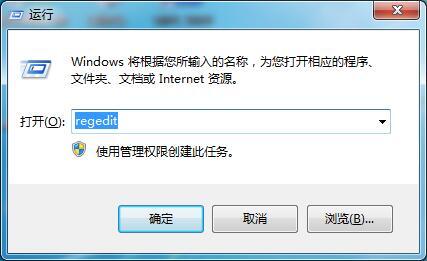
2.在注册表中依次选择“HKEY_CURRENT_USER \ Control Panel \ Desktop”;
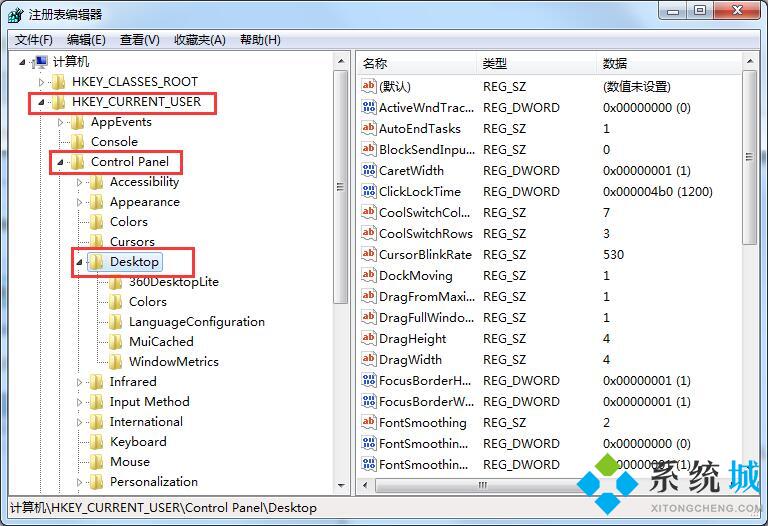
3.在窗口右侧工具栏中找到“CoolSwitchColumns”然后双击打开;
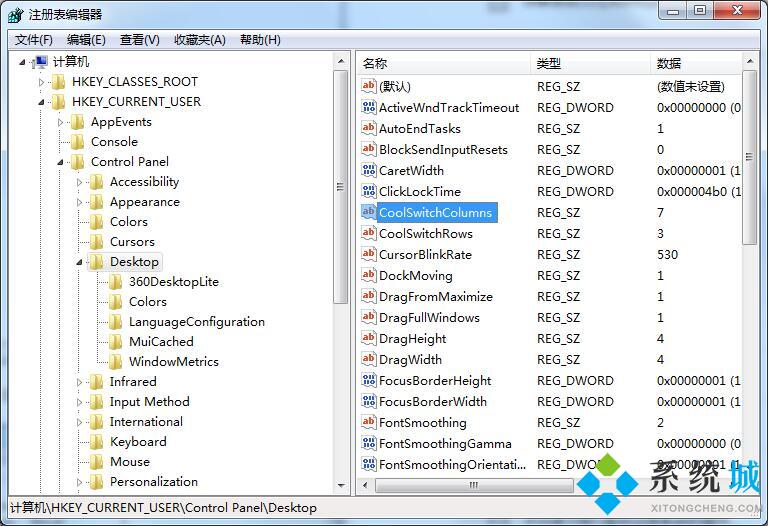
4.在该框内将数值数据修改为自己需要的数量接着单击确认重启计算机即可。
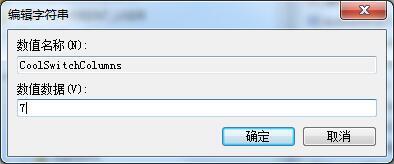
以上就是小编收集的win7系统修改切换窗口数量的方法,希望对大家有所帮助。
